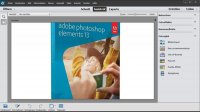Photoshop教程:设计创意名片教程
来源:作者:令彬 译 来源:alfoart
作者:bbs.16xx8.com
学习:2525人次
本教程教您利用Photoshop制作一个个性化的名片,制作的方法非常简单,如果喜欢这种名片效果,你不妨照着教程自己练习下。
最终效果:

步骤 1、创建画布,并用圆角矩形工具创建名片形状。
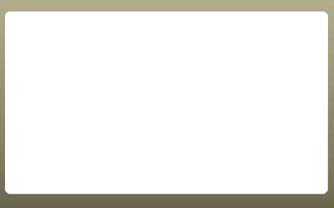
步骤 2、为名片添加渐变叠加,图层 >> 图层样式 >> 渐变叠加,渐变条设置为#dee3c3到#ffffff渐变。
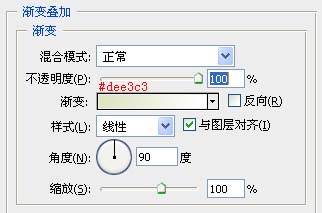
得到如下效果:
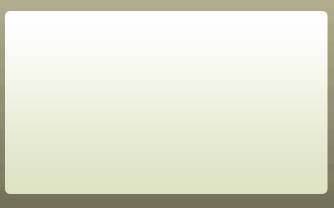
学习 · 提示
关注大神微博加入>>
网友求助,请回答!